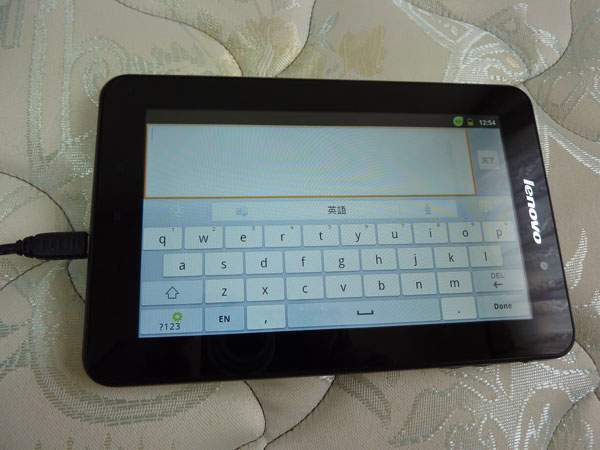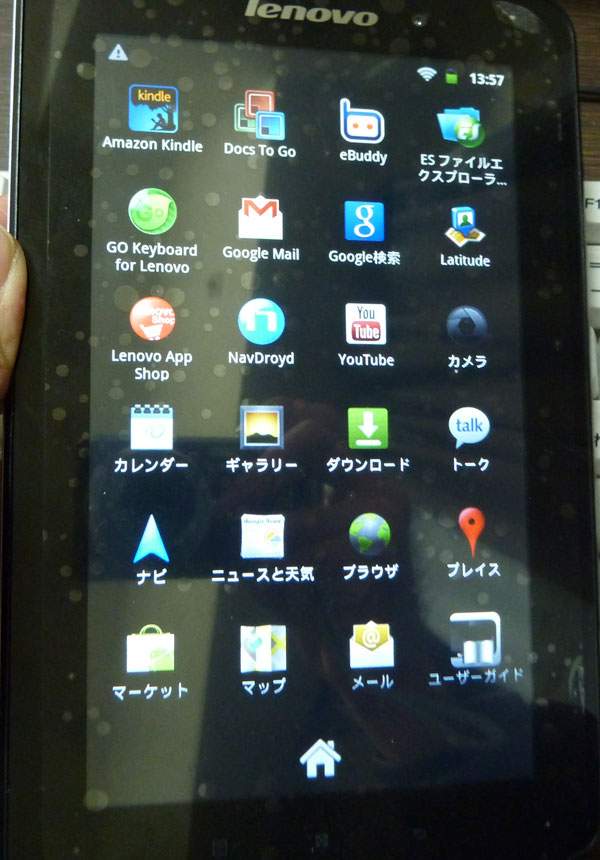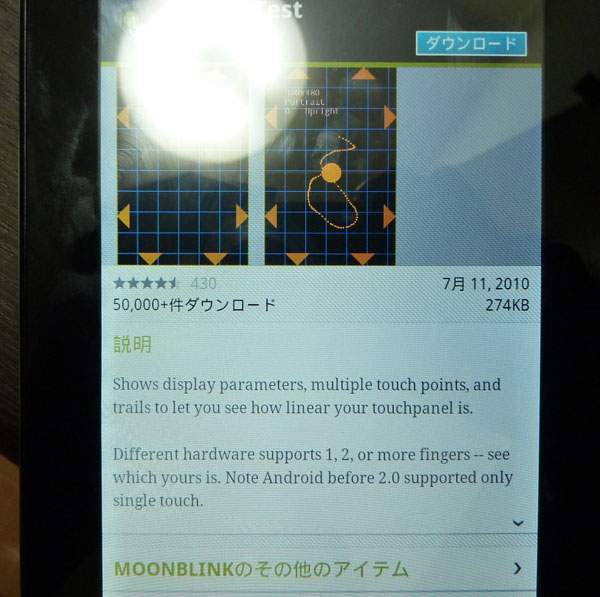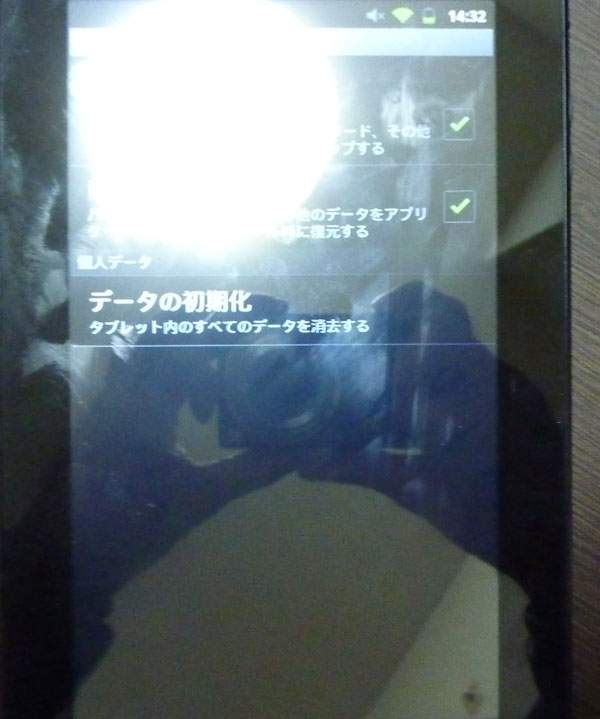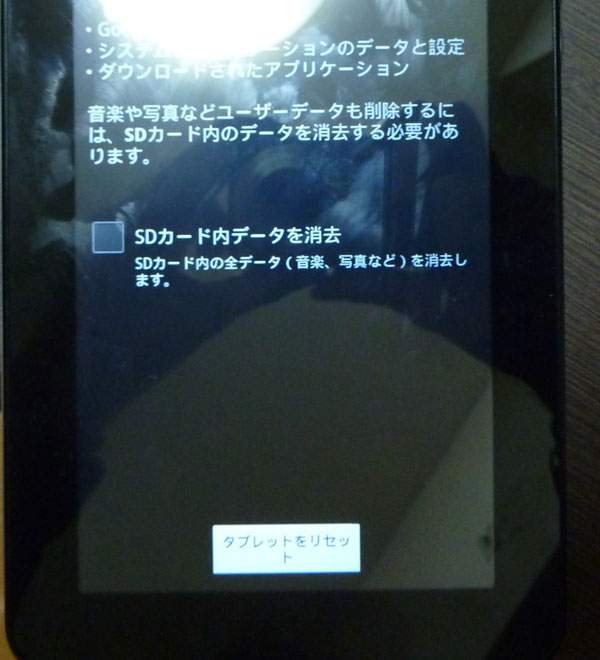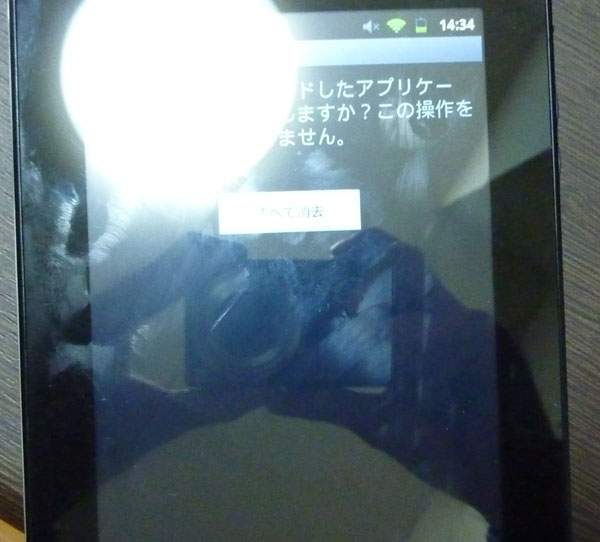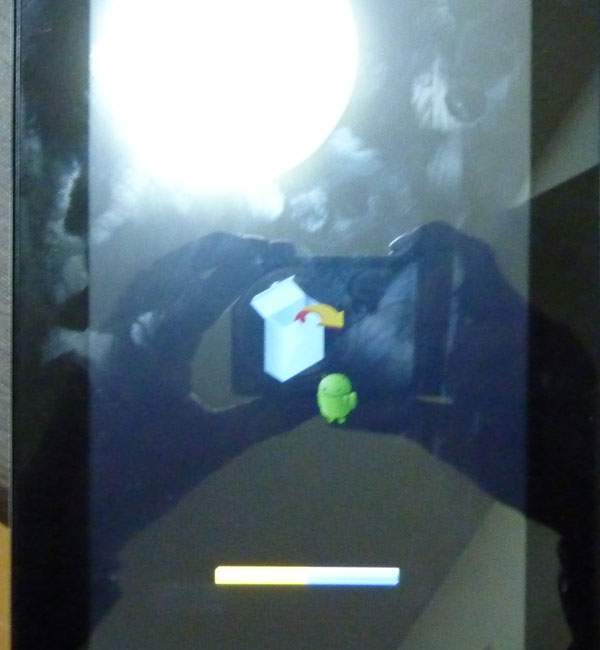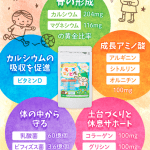本来なら10月の末に発売予定だったlenovoのタブレット IdeaPad Tablet A1ですが、度重なる発売延期で11月9日くらいからようやく発売になったようで、本日やっとこさ届きました。
少し前に予約注文をしていたのですが、入荷待ちのまましばらく経っていて、購入したことも忘れかけていたくらいのものでしたが、
OSは、ギャラクシータブや普及価格帯の中華パッドと同じく、アンドロイドOSは2系なので、初期設定やらの新鮮味はもはやありませんが(笑)、せっかくなので、開封するところから紹介してみたいと思います。
箱は割と高級感がありますので、プレゼントにも良さそうです。
サイズがわかりやすいようにと、いつものようにたばことの比較です。
保証書は、箱の裏面に貼りつけられています。アマゾンで購入しましたが、修理時にはアマゾンの納品書も必要になりますので、ちゃんと保管しときましょう。
切り込みのあるデザインボックスになっているのはいいのですが、何気にちょっと開けにくいです。
内容物はこんな感じ。本体と、USBケーブルと、コンセントからUSB電源を取り出すためのアダプタです。
あとh、紙の説明書っぽいものも入っていますが、ペラいので、実質説明書類はないと考えてもらった方がいいと思います。
持った感じの印象としては、ずいぶん軽く感じます。
個人差があるかもしれませんが、中華パッドとして人気のDropad A8と比べると圧倒的に軽く、ギャラクシータブよりちょい軽く感じる程度でしょうか。
背面のデザインが弓状も加工をされているので、この辺もギャラクシータブと似ています。今回は、16GBモデルの白を購入しましたので、こんな感じのデザインです。
ところで、裏面に保護シールが貼られているのですが、なんかサイズが小さいような・・・。これ、もしかして本来は表面に貼られるべき保護シールのような気がしないでもないですが、その辺はご愛嬌というところですかね??実際に、裏面の保護シートをはがして表の液晶部分に貼ってみたら、割とサイズがあってる感じなので、やっぱりミスなのかも。気泡だらけになっちまいました。
ipod touchの初期モデルようのな、弓状ならではの持ちやすさも手伝って、スペック上の重量よりもずいぶんと軽く感じます。
端子はUSBとマイクロSDのスロット。シンプルですが、シルバー加工されているので、見た目もいい感じです。
付属のUSBケーブルとACアダプタでまずは充電をしなければなりません。USB給電タイプなので、パソコンからの充電もできます。
中華パッドに限らず、IconiaのA100やA500もUSBからの充電は出来ないので、何気にこれは非常に便利です。
ご覧のように、ちょっと充電が必要なので、充電が終わったらまた続きを書いていきたいと思います。
・・・と、再び作業再開です。
5Vの給電なので、充電時間がかかりそうな印象でしたが、充電自体は結構早く終わる印象です。
起動すると、こんな感じの画面が表示されますので、言語を選択して進めます。
日本語が表示されてからは、作業は簡単ですね。
デフォルトの入力キーボードはこんな感じです。
キーをたたくたびに「カチッカチッ」という打鍵音が出ますが、設定で消すこともできるようです。
ここまで来ると、普通のアンドロイドタブレットと変わらない画面になります。
プリインストールされているソフト類はこんな感じですが、アマゾンのキンドルが入っているあたり、日本のタブレットとはちょっと違った方向性であることをうかがわせます。
ここから先の話は、このA1に限った話ではなく、アンドロイドの設定上の話にもなりますが、初期設定とネットワーク設定を済ませてしまえば、そのほかのタブレットPCと全く変わりませんし、アンドロイドマーケットにも接続が可能なので、あとは好きなソフトをインストールしていくだけで設定は終わりです。
実際に使ってみた印象としては、シングルコアのCPUにもかかわらず、操作感はギャラクシータブとそれほど変わった印象は無く、結構高速に動きます。動作もサクサクで、ユーチューブの高画質の動画を見ても、驚くほどにスムーズです。
これは、あえて枯れたOS2系を使っていることと、内部でうまく最適化されているからなのではないかと思います。
唯一の難点をあげるとすると、バックボタンやホームボタンなどのキーが、物理キーではなく、ソフトウェアキーなこと。慣れれば問題がないと思いますが、割と早くバックライトが消灯してしまうので、慣れるまではちょっと戸惑うかも。(←後述しますが、どうも慣れません。)
2GBと16GBの両モデルがありますが、写真や動画のプレーヤーとして利用することがメインなので、個人的には2GBのものでも十分だったかもしれないと思っています。
ただ、魅力的なアプリがたくさん配布されていますので、アンドロイドタブレットが1台目だという方は、16GBのモデルを、アンドロイドタブレットをすでに持っていたり、スマートホンの援護射撃用としてなら、2GBのモデルというのが、ベストなんじゃないかと思います。
この性能で2万円を切る価格で買えるというのは、ちょっと驚異的です。
あまりに気に入ってしまったため、2GBのモデルもソッコーで買ってしまいました。
こちらの記事(4万円以下で買える激安の高性能ノートパソコン 神機種ベスト3)でも紹介している、個人的にコストパフォーマンスが最強だと思っているASUSのK53TA-SX0A6を39800円で買って、レノボのA1を18000円で買ってで、わずか6万円足らずで仕事環境を完全に作れてしまうのは、本当にびっくりな世の中だと思います。
動画編集やら映像編集やらをしないライトなようとなら、この組み合わせはコスパ最強かもしれません。
アマゾンでの価格も微妙に変化していて、私の場合は結局23000円チョイくたいで買えたのですが、品薄に便乗して少し強気な価格設定をしている店もあるようなので、欲しい方はアマゾンで買っておく方がお得かもしれません。
アマゾンでは比較的辛口なレビューが多いですが、どの意見もすごく的を得ていると思います。
値段なりの性能ではありますが、それゆえに、この手のデジタルガジェットが好きで、あくまでも手ごろにホビー用途のタブレットPCをゲットしたいという方には、良い選択肢になると思います。
ただ、iconia A500を持っているユーザーとしてこの機種と比較した場合、あと数千円を足してiconiaを買った方が絶対にいいと思います。iconia A100はまだ未発売なので触っていませんが、もしもiconia A500とA100が画面サイズの違いだけだとしてA1と比較すると、画面の美しさやインターフェイスの秀逸さ、頑丈さ、動作速度、持っていることの満足感など、すべてがIconiaの足元にも及びません。
というのは、細かい点でイマイチな感じはぬぐえないからです。
ソッコーで購入してしまった2GBのモデルは、値段も安いのでイイとしますが、16GBの方は25000円程度といえども、タブレットデバイスとしての完成度が甘い印象です。
さらに1日経過した感想を追記しますが、布団でごろ寝しながらA1を小一時間ほどいじくっていたところ、スイッとタッピングしたときの検知が割とアホで、クリックしてないのにクリック扱いになってしまったり、全然違う場所をクリックされてしまったり、スクロールしたいだけなのにズーム(引き伸ばし)が働いてしまったり、ホームボタンがすぐに消灯してしまうので暗い場所では使いにくかったり。
動画じゃないと伝わりづらいかもしれないですが、まったく同じ環境で使っていて、何の問題もなく使えているDropad A8やIconia A500と比べると、全く同じように操作しているのに、なんか微妙に使いづらいです。Iconia A500は別格としても、物理キーが存在している中華パッドのDropad A8の方が、ディスプレイの感度や操作性など、すべてにおいて勝っている感じです。
動作はソコソコ速いので、何かを閲覧するデバイスとしては悪くないのですが、頻繁にクリック操作を必要とするWEBサイトなどの閲覧には、あまり向いてないように思います。
あと、これは個人差があるかもしれませんが、ディスプレイ中央にドンと表示されているランチャーが、何気にちょっと邪魔かも。
以上の点を踏まえて、lenovoというブランド、美しいデザイン、低価格という面で割り切って使おうと考えている方には最適な選択ですが、過剰な期待を持って購入すると、ちょっと後悔しかねない、意外と玄人向けなタブレット機種がA1だという結論です。
追伸:ディスプレイのタップの際に生じる不具合(指一本で操作しているのに、マルチタッチのような扱いになっている)という不具合ですが、同じような症状が出ているという報告がちらほら見受けられます。
どうやら、初期化することで改善されたり、調整することで改善されたり・・・などの事例が報告されていましたので、試してみたいと思います。
確かに、これだけハッキリと動作がおかしければ、雑誌や展示会などで不満が出てきてもおかしくないはずですが、そうした操作性の悪さはあまり報告されていないので、おそらく個体差による調整不足なのだと思われます。
追って、実際の作業方法なども兼ねてレポートしたいと思います。
タッチパネルの不具合解消編
さて、再び作業再開です。
タッチパッドの具合が変だといっても、どんな感じがわかってもらいにくいと思いましたので、動画に撮ってみました。
なんかこう、イラッとする反応です。
そこで、Touch Testという、タッチパネルのタッチ状況を教えてくれるアプリがあるので、まずはこれを試してみることに。
その時の様子もYOUTUBEにアップしてみましたが、スライド操作もクリックと誤認識されてしまっているようです。
初期化して直らなかったら初期不良の可能性が高いとのことで、もしもそうなら面倒なのですが、ひとまず初期化をしてみます。
手順としては、設定アプリを呼び出して、タブレットの初期化を選ぶだけです。
タブレットの初期化ボタンをクリックします。
これで工場出荷状態に戻ります。
だいたい2分くらいで終わります。買った時の状態に戻りますので、プリインストールアプリなどはそのままです。
で、結果はどうなったかといいますと、いちおう、正常に動作するようにはなりました。
旧IBMということで、このような出荷状態であるとは思いもよりませんでしたが、やはり中華パッドには違いないようです(笑)
ということで、もしもレノボ IdeaPad Tablet A1を購入したら、一番最初に初期化から始めるというのが、一番安全な使い方かもしれません。
これはこれでいい経験でしたが、一筋縄ではいかないところが、アンドロイドタブレットらしいといえば、らしいのですが、サクサク動くタブレット環境が手に入りましたので、まぁいい買い物をしたということにしておきましょう。
・・・という記事を書いてから数時間後、結局初期不良であることが確定することになりますが、その続きは別のエントリーでご説明します。
レノボ IdeaPad Tablet A1 初期不良チェックにつづく。